视频剪辑中,在视频片段之间留出空白十分必要,因为它可以营造切换效果,改善视频流畅度。php小编柚子将为大家演示Final Cut中视频片段间留出空白的详细教程。本文将指导您逐步操作,解决剪辑过程中遇到的空白问题。继续阅读以获取详细步骤和秘诀,让您的视频剪辑更加专业。
1、首先在选择工具模式下,我们按住视频素材往右拖动。
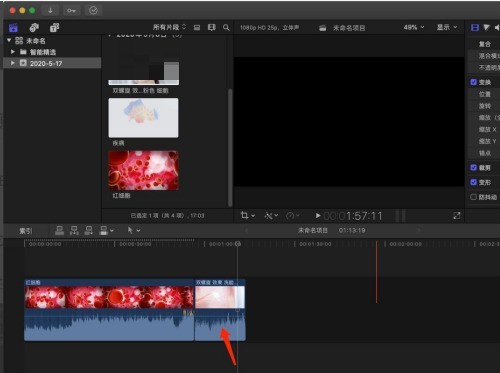
2、然后在拖动过程中我们可以看到视频片段之间已经留有空白,松开鼠标。
这段视频素材是最终关键帧位置自动吸附到上一个素材的功能,这显然不是我们想要的效果。
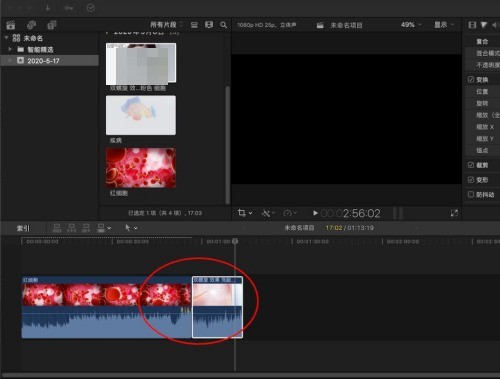
4、接着我们鼠标左键点击箭头所指的位置。
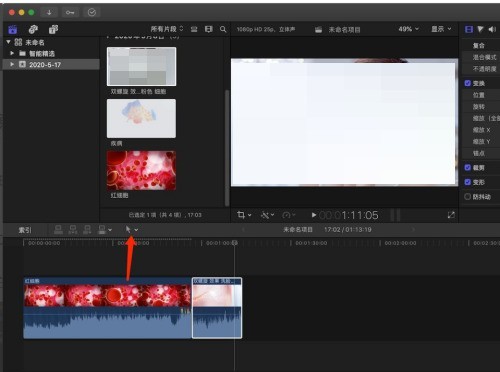
5、在弹出的下拉菜单中选择位置工具,快捷键是p。
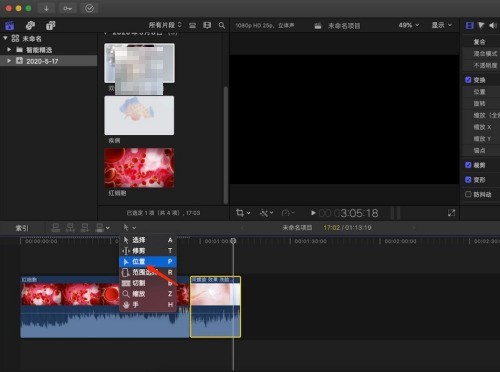
6、这时我们鼠标左键按住视频素材向右拖动。
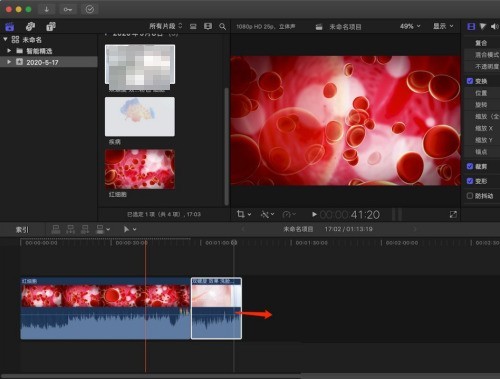
7、最后可以看到两段视频素材之间就留出一段空白的位置了。
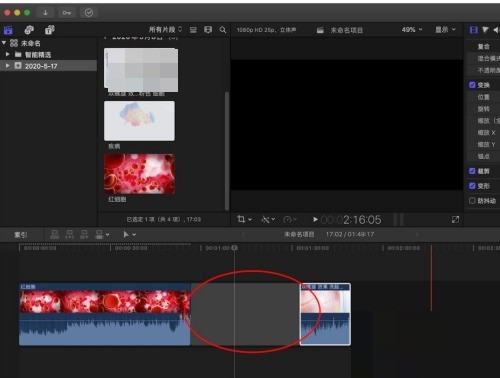
以上是Final Cut视频片段之间怎么留出空白_Final Cut视频片段之间留出空白教程的详细内容。更多信息请关注PHP中文网其他相关文章!




